更新中にブラウザを閉じた・・・
仕事中に「うわぁあああ」となってしまったのでメモ。
WordPressプラグインを更新中に、ブラウザを閉じてしまいました。

この状態から動かず…
色々調べて、対処法にたどり着きました。
1.FTPサーバーを開く
WPをインストールしているサーバーにアクセス
2.不可視ファイルを表示
不可視ファイルとは別名「隠しファイル」で、PCのデフォルトの設定で隠れているファイルのことです。
3.ファイルを削除
WPディレクトリにある.maintenanceファイルを削除します。
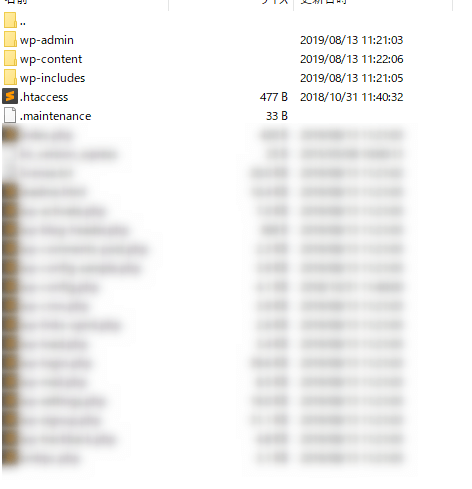
4.サイトを確認
これで問題なく表示されれば解決です。
それでも表示されない/画面が真っ白になってしまうときは、5.プラグインの削除を行います。
その他:プラグインを削除
ftpサーバーに入り、「wordpress/wp-content/themes」フォルダにアクセスします。
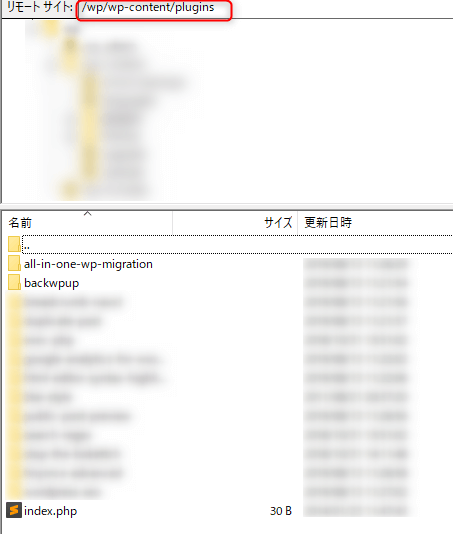
インストールしているプラグイン一覧がズラーと出てきます。
そのファイル一つずつ、「名前を変更してサイトを確認」を繰り返して、表示されない原因を洗い出します。

サイトが表示されれば、その時名前を変更していたファイルが、表示されない原因になっているプラグインです。
おそらく、アップデート途中でブラウザを閉じてしまったためにエラーが発生したんだと思います。
該当ファイルはローカルにバックアップをとって削除して、
管理画面のプラグインの項目から再インストールしましょう。
応急処置ですが、これで表示されるようになるはずです。それでも表示されない場合は、最終手段で下記の方法があります。
その他2:wordpressをインストールしなおす
ftpサーバーからWordPressフォルダ直下の全てのファイルのバックアップを取って、削除します。
そしてWordpressを再インストール。
最終手段なので慎重に行ってください。
こちらの記事が参考になりました。
バックアップはとっておこう(教訓
今回はなんとか事なきを得たけど、きちんとバックアップはとっておこう(教訓

